
php エディタ Xinyi では、Win11 システムでのプルダウン シャットダウンの操作方法を紹介します。 Win11 システムの新機能の 1 つはプルダウン シャットダウン機能で、ユーザーはより簡単にコンピューターをシャットダウンできます。プルダウン機能をオンにする方法は非常に簡単で、システム設定で簡単な手順を実行するだけです。次に、Win11システムでプルダウンシャットダウン機能を有効にして、コンピューターを簡単にシャットダウンできるようにする方法を詳しく紹介します。
Win11 システム設定プルダウン シャットダウン操作手順:
1. デスクトップの空白スペースを右クリックし、開いたメニュー項目で [新しいショートカット] を選択します。
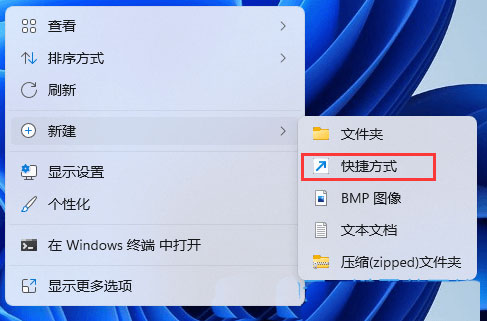
2. ショートカット ウィンドウを作成するには、オブジェクトの場所を入力し、「%windir%system32slidetoshutdown.exe」と入力し、[次へ] をクリックして続行します。
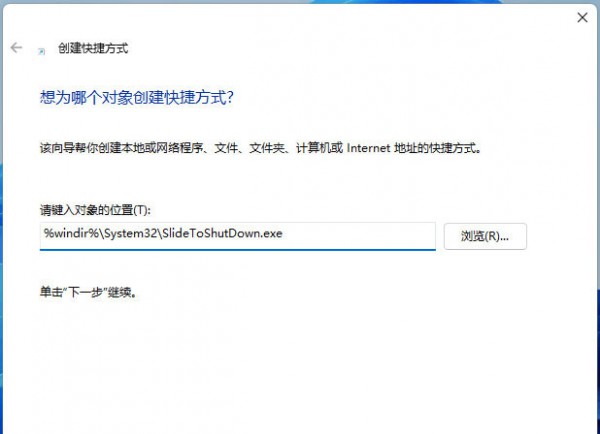
#3. ショートカットの名前を入力します。入力しない場合は、デフォルトで slidetoshutdown が使用され、[完了] をクリックしてショートカットを作成します。
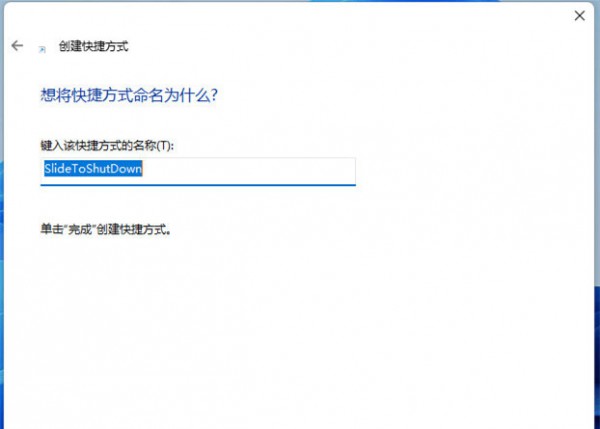
4. slidetoshutdown を右クリックし、開いたメニュー項目から [プロパティ] を選択します。
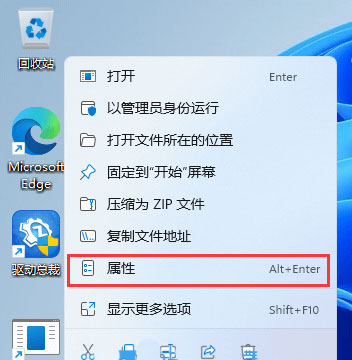
5. スライドしてプロパティ ウィンドウをシャットダウンし、ショートカットに切り替えて、ショートカット キーを設定します。
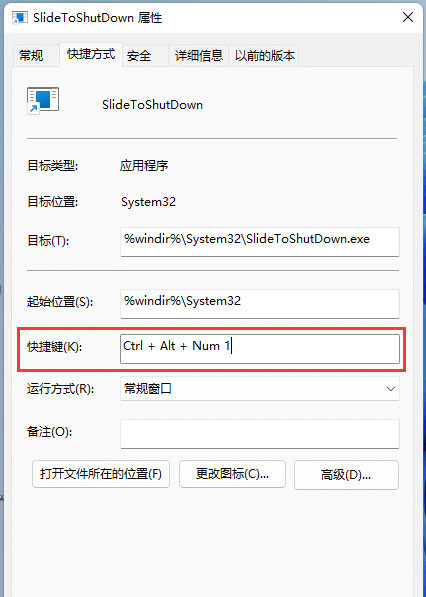
#6. をクリックしてアイコンを変更することもできます。
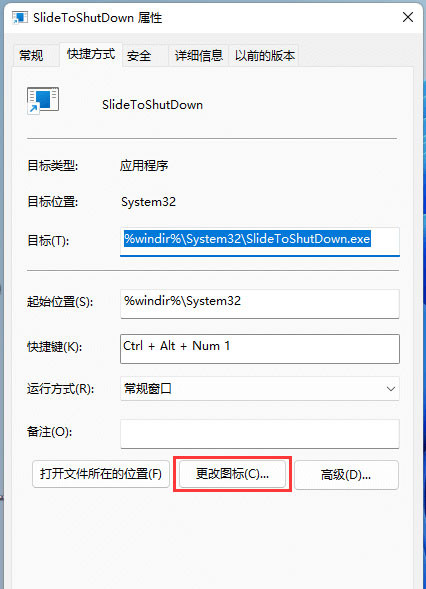
#7. この時点で、アイコンを変更するためのプロンプトが表示されますので、そのまま「OK」をクリックします。
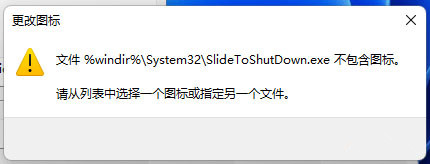
#8. [アイコンの変更] ウィンドウでアイコンを選択し、[OK] をクリックします。
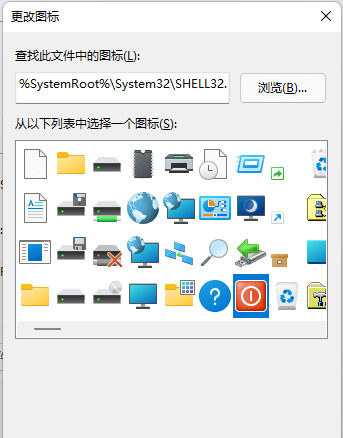
#9. 設定したショートカット キーを押すか、スライドをダブルクリックしてスライドを使用してコンピュータをシャットダウンします。
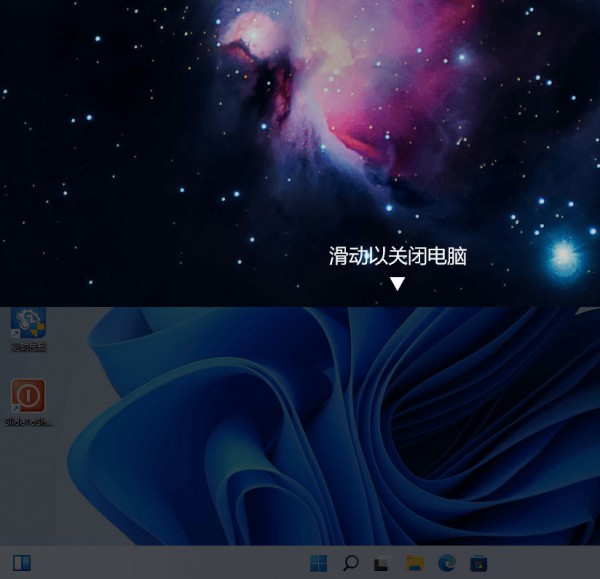
以上がWin11システムでプルダウンシャットダウン機能を有効にするにはどうすればよいですか?の詳細内容です。詳細については、PHP 中国語 Web サイトの他の関連記事を参照してください。